Adobe Audition Ruisonderdrukking: ultieme zelfstudie voor zuivere audiotracks
Het maken van onvolmaakte audio-uitvoer is onvermijdelijk. Een veelvoorkomend probleem waar audiomakers vaak mee te maken hebben, zijn storende achtergrondgeluiden. Aan de andere kant verschijnt Adobe Audition, een van de troeven van Adobe, wanneer er behoefte is aan audiobewerking. Daarom hebben we besloten dit artikel over het gebruik te schrijven De ruisonderdrukking van Adobe Audition vermogen. Aan het einde van dit bericht kun je zeker vertrouwd raken met het gebruik van de genoemde software als het gaat om het opschonen van je audio. Dus, zonder verder afscheid, laten we de achtervolging ingaan.
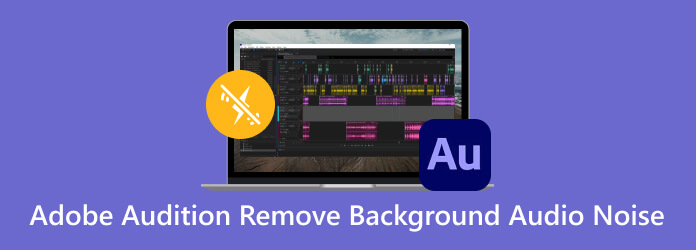
Ja. Adobe heeft verschillende programma's met verschillende doeleinden. Adobe Premiere Pro, Adobe Photoshop en Adobe Audition zijn de programma's die mogelijk de achtergrondgeluiden van de media kunnen verwijderen. Maar deze Adobe Audition heeft een speciale aanduiding voor audiopostproductie- en bewerkingstaken. In feite heeft deze Adobe Audition een AI-functie voor audioruisonderdrukking die verschillende geluiden verwijdert, zoals zoem, sissend geluid en nog veel meer ongewenste geluiden.
Er zijn verschillende manieren of technieken om de achtergrondruis van uw bestand te verminderen met Audition. Het programma bevat veilige en betrouwbare tools zoals egalisatie met krachtige mogelijkheden voor het verwijderen van achtergrondgeluiden. Laten we eens kijken hoe dit programma u kan helpen met de drie onderstaande methoden.
De eerste van de Adobe Audition-tutorials is deze functie voor ruisreductie. Vaak lijkt het achtergrondgeluid op een audio- of video-opname soms op een gesis. Het is het type geluid dat ook wel ruisvloer wordt genoemd en wordt gekenmerkt door een hoge frequentie. Bovendien wordt het opgevangen door elektrische interferentie, zelfruis van de microfoon, enz. Laten we daarom met de eenvoudige stappen hieronder leren hoe we de ruisreductie van Adobe Audition kunnen gebruiken.
Start de Audition en upload uw audiobestand door op de knop te klikken Bestand>Openen toetsen.
Klik vervolgens op de Effecten menu en vind de Ruisonderdrukking/restauratie optie om op te klikken Gesisreductie knop.
U kunt het gesis beluisteren wanneer een dialoogvenster verschijnt met behulp van de Leg ruisvloer vast nutsvoorziening. Regel vervolgens het ruisverwijderingseffect met de schuifregelaar in het venster. Klik vervolgens op de Toepassen knop.
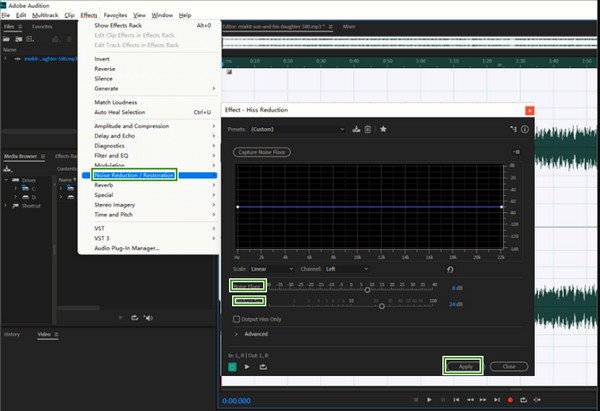
Een andere ruisonderdrukking van Adobe Audition is door naar het ruisonderdrukkingseffect te gaan. Het is een effect met een ruisonderdrukkingsfunctie die de frequentie van uw luidruchtige audio verzacht. Het is in eerste instantie bedoeld om het gerommel, gezoem, gesis en omgevingsgeluiden te verwijderen. Hier ziet u hoe u het kunt gebruiken.
Open het audiobestand dat u wilt bewerken. Klik vervolgens op de Effecten menu, het tabblad Ruisonderdrukking/Herstel en de Ruisafdruk vastleggen knop.
Selecteer en markeer het gedeelte in het audiobestand waarop u de ruisonderdrukking wilt toepassen.
Klik vervolgens opnieuw op de Effecten>Ruisreductie/restauratie en selecteer deze keer de Ruisonderdrukking keuze.
Navigeer in het dialoogvenster naar de Ruisonderdrukking, Frequentie verzachten, Aanval/vervaltijd, En Afgenomen met parameters. Druk vervolgens op de Toepassen knop.
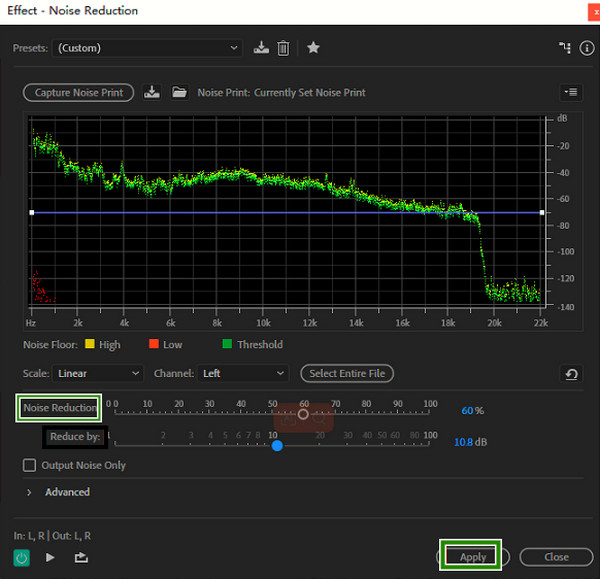
Eén van de methoden van Audion om achtergrondgeluiden te verminderen is de Equalizer-functie. Hiermee kunt u het instellen op één octaaf, een half octaaf of een derde octaaf. Stel dat u de audio van internet opneemt en merkt dat het achtergrondgeluid verschrikkelijk is. In dat geval kan de Equalizer-functie in Audition uiterst effectief zijn en eenvoudig de laagfrequente achtergrondgeluiden van uw opnamen verminderen.
Markeer alle audio-opnamen. Ga dan naar de Effecten tabblad en klik op de Filteren en EQ keuze.
Kies in het volgende venster de gewenste equalizerinstelling. Houd er rekening mee dat veel gebruikers de Grafische equalizer (30 banden).
Deze equalizer wordt gebruikt om de frequenties te verwijderen. Wees voorzichtig bij het instellen en vermijd het afsnijden van de vitale delen van uw audiobestand. Druk vervolgens op de Toepassen knop.
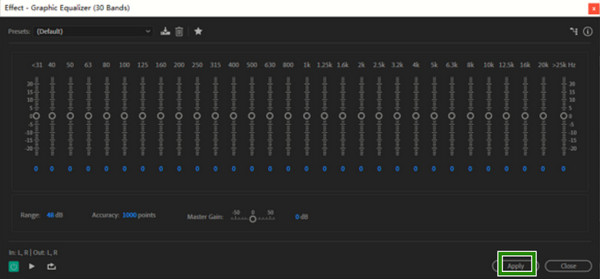
Als je plotseling van gedachten verandert en Adobe Audition niet meer wilt gebruiken, dan is dit het beste alternatief dat je kunt gebruiken. Probeer dit Videoconverter Ultieme, een efficiënt programma dat geschikt is voor video- en audiomanipulatie en -verbetering. Je zult er zeker dol op zijn, omdat, in tegenstelling tot de ruisonderdrukking van Adobe Audition, de functie Noise Remover kan werken om alle ruis in je audiobestand op te ruimen. Afgezien daarvan kan dat ook verwijder achtergrondgeluid uit een video ook. Bovendien hoeft u zich geen zorgen te maken over het soort bestanden dat u in uw lokale map heeft staan, aangezien deze editor alle populaire mediaformaten en nog honderden andere ondersteunt.
Belangrijkste kenmerken
Klik eerst en vooral op de Downloaden knop hierboven om de tool snel op uw computer te verkrijgen.
Start de software en klik op de Gereedschapskist tabblad in het menu. Wanneer u de pagina bereikt, zoekt u de Ruisverwijderaar gereedschap en klik erop. Druk vervolgens in het gevraagde venster op de Toevoegen knop in het midden om de audio te uploaden die u nodig hebt om ruis te verwijderen.
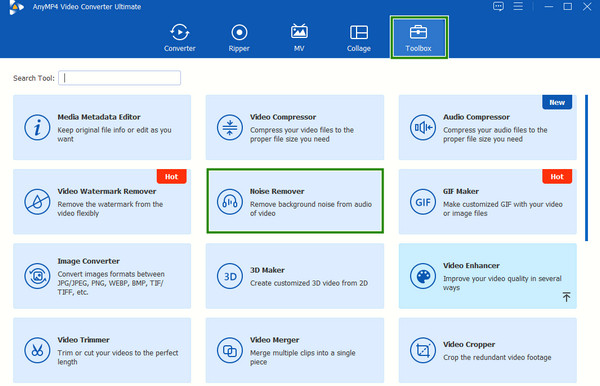
Eenmaal geüpload, beweegt u de muis over het vak onder het Audio bestand sectie en controleer het. Door dit te doen, schakelt u de ruisonderdrukking in. Zo simpel is het, je kunt nu op de knop drukken Exporteren knop om het bestand in uw lokale map op te slaan.
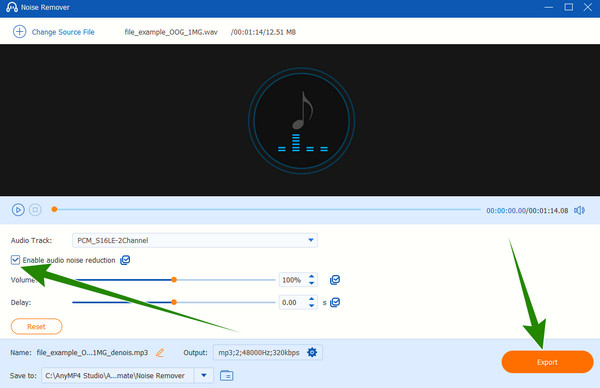
Is het mogelijk om achtergrondgeluiden uit een audiobestand te verwijderen?
Ja dat is zo. De efficiëntie van het verwijderen van de ruis in de audio hangt echter af van de complexiteit van de ruis die erin zit.
Hoe kan ik achtergrondgeluiden blokkeren?
Je kunt het achtergrondgeluid alleen blokkeren als je microfoon over een ruisonderdrukkingsfunctie beschikt, maar dit werkt alleen bij zwakke achtergrondgeluiden.
Wat is de gratis AI-tool om achtergrondgeluid te verwijderen?
Als je op zoek bent naar een gratis AI-tool om achtergrondgeluiden te verwijderen, dan kun je vertrouwen op online tools als Kapwing en LALAL.AI.
Is Adobe Audition gratis te gebruiken?
Ja, Adobe Audition biedt een gratis proefperiode van zeven dagen.
Waar is Adobe Audition goed voor?
Audition is goed voor het repareren van audiobestanden, omdat het bedoeld is om er één te zijn.
Tot slot geeft dit artikel u een introductie over het gebruik van Adobe Audition om het achtergrondgeluid van uw audio te verwijderen. Het is inderdaad een professionele tool die het waard is om te gebruiken. Maar toch, als je op zoek bent naar een veel eenvoudigere versie met dezelfde kenmerken en functies, dan kun je naar de Videoconverter Ultieme.
Meer lezen
Stappen voor het verbeteren van de videokwaliteit in Premiere Pro
Naast het antwoord op de vraag hoe je video van hoge kwaliteit kunt exporteren in Premiere Pro, zijn ook de richtlijnen voor het verbeteren van de kwaliteit van groot belang. Kom het hier bekijken.
Hoe u de achtergrondruisonderdrukking op Premiere Pro gebruikt
In dit artikel wordt beschreven hoe u inhoud kunt gebruiken over het gebruik van de ruisonderdrukking van Premiere Pro. Het leert je de geavanceerde methode toe te passen met het beste alternatieve hulpmiddel.
Een dvd maken in Adobe Encore zonder technisch meesterschap
Is het schrijven van een dvd een worsteling voor u? Dat hoeft niet meer te zijn, want ons team leert u hoe u efficiënt en moeiteloos een dvd kunt maken met Adobe Encore.
Hoe u de achtergrondruisonderdrukking op Premiere Pro gebruikt
In dit artikel wordt beschreven hoe u inhoud kunt gebruiken over het gebruik van de ruisonderdrukking van Premiere Pro. Het leert je de geavanceerde methode toe te passen met het beste alternatieve hulpmiddel.